
 |
| Как создать абстрактные линии в фотошопе | |
| Как создать абстрактные линии в фотошопе В этом не трудном уроке вы научитесь делать из обычного фото достаточно качественное профессиональное изображение. Также вы узнаете, как делать красивые абстрактные линии с помощью таких инструментов как кисть и перо. Ну и, конечно же, не бойтесь экспериментировать при работе с этим уроком. Шаг 1 Для начала, как и во многих уроках создаём новый документ с шириной 550 и высотой 240 пикселей. Зальём фон чёрным цветом (000000). Вставляем в наш проект картинку с мячом, автор использовал следующие изображение:  Шаг 2 Теперь выбираем инструмент перо (Pen Tool - ,,P”) используя настройки (Paths) дальше рисуем линии как на скриншоте ниже.  Шаг 3 Берём инструмент кисть (brush tool - ,,B”) устанавливаем её размер на 13 пикселей, ставим цвет (F9930F), щёлкнув правой клавишей мыши по линии, выбираем опцию (Stroke Path) со следующими настройками: 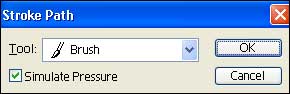 У вас должно получится следующие:  Шаг 4 Идём в палитру слоёв и дважды щёлкаем по слою левой клавишей мыши и устанавливаем настройки, которые указаны ниже 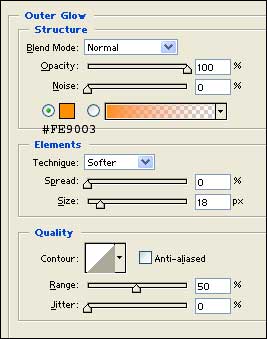 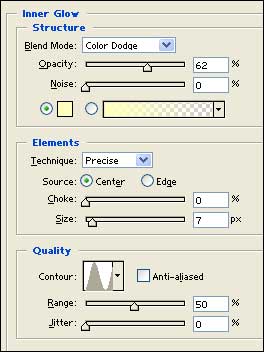 У вас получится следующие:  Шаг 5 Теперь вы знаете, как делать такие линии по этому сделайте линию как на рисунке ниже. Шаг 6 Делаем копию сделанной линии, и ставим как на рисунке ниже, затем в палитре слоёв устанавливая непрозрачность (Opacity) на 20%.  Шаг 7 Делаем несколько линий такова же типа. Шаг 8 Делаем ещё несколько линий. Для упрощения своей работы вы можете копировать, искажать и перемещать уже сделанные вами линии в предыдущих шагах. Шаг 9 Вставляем в наш проект логотип кубка ,,УЕФА” в нижнюю часть проекта (Логотип вы с лёгкостью сможете найти в интернете).  Шаг 10 Для более приятного результата сделаем ещё линии на логотипе.  Шаг 11 Ну вот и всё ваша работа выполнена. Переводчик: Цахаев Артур Многих интересует вопрос о том, как заработать в интернете, но с чего начать узнать можно на бесплатном ресурсе тут - работа в интернете. |
|
|
|
|
| Просмотров: 3 505 автор: ADMIN 9 июля 2009 |
| Информация | |
 |
Посетители, находящиеся в группе Гости, не могут оставлять комментарии к данной публикации. |